怎么去除word文档中的修订标记
我们在Word文档中进行修订标记后,定稿之后,想要将文档中的修订标记去除,该怎么操作呢?今天就跟大家介绍一下怎么去除word文档中的修订标记的具体操作步骤。
1. 首先打开我们想要操作的Word文档,进入编辑页面后,点击上方的“审阅”菜单。

2. 在打开的审阅菜单下,找到“修订”图标,关闭修订。若处于打开状态则会显示灰色底色。
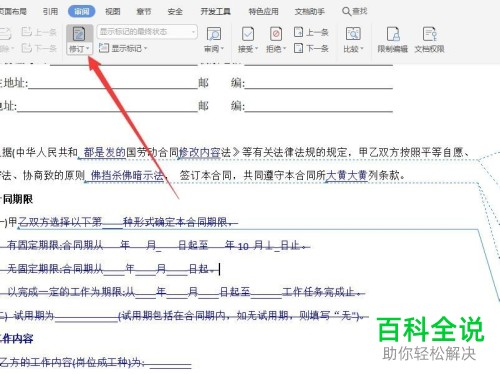
3. 也可以点击“修订”下的小箭头,在打开的菜单中,选择“修订(G)”。
还可以按键盘上的“CTRL SHIFT E”组合键,进行关闭。重复按组合键,可以打开或关闭修订,如果修订显示灰色底色则打开修订功能,反之则是关闭。
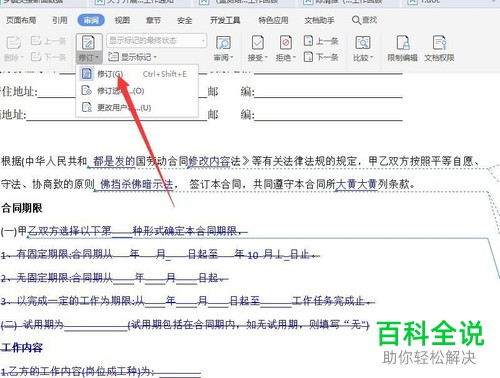
4. 在修订右侧,还有“接受”和“拒绝”两个选项。
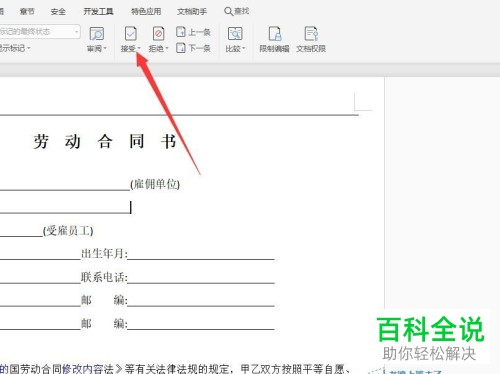
5. 若想要全部接受修订,点击“接受”下的小箭头,在打开的菜单中,选择“接受所有对文档的 修订”。也可以逐条选择,接受或拒绝修订。
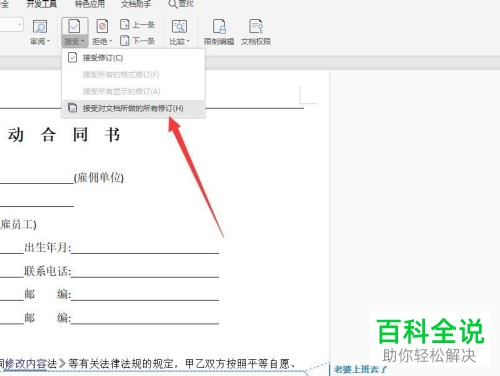
6. 在我们关闭修订功能,并接受或拒绝所有修订结果后,依次点击左上角的文件---保存即可。这样保存的文档就没有修订标记了。
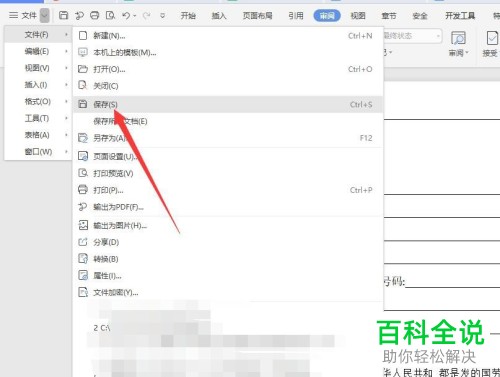
以上就是怎么去除word文档中的修订标记的具体操作步骤。
赞 (0)

